方應用程式。Google Play 商城雖然可以找到不少數位簽名應用程式,但免費版 Adobe Acrobat Reader 較多人使用,因此本文將以此為範本,教你如何在 Android 設備上完成 PDF 文件的數位簽名。
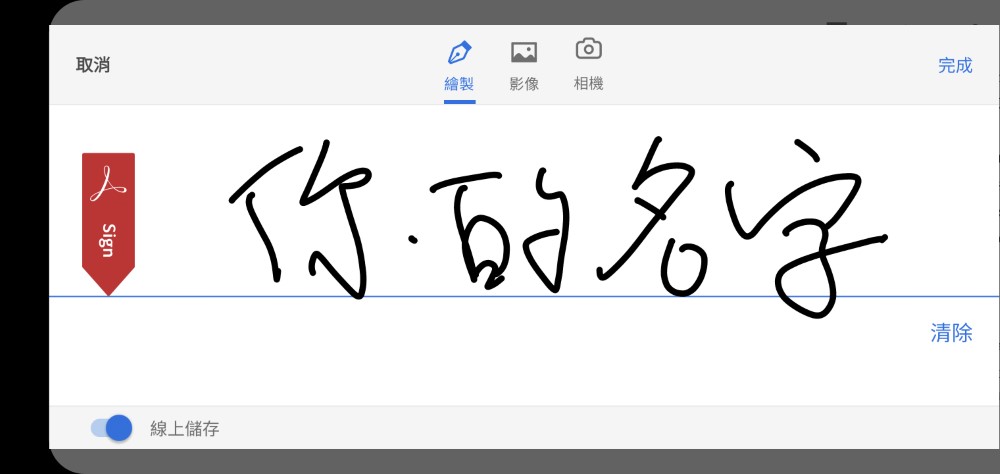
截圖/Adobe Acrobat Reader
首先,在 Google Play 找到「Adobe Acrobat Reader: PDF 管理」並完成安裝。開啟應用程式,註冊或登入你的 Adobe 帳號。接著,按照以下步驟操作:
- 按下主畫面右下角的「+」符號
- 下方視窗點選「編輯 PDF」
- 按照畫面指示,授權應用程式存取檔案
- 選擇你的 PDF 文件,左上角按下確認
- 點選下方工具列最右邊的圖案(墨水筆圖示),選擇「建立簽名」
- 簽上你的姓名
- 回到文件,將畫面放大至待簽署的位置,並點一下螢幕
- 調整你的簽名大小,並移動到對的位置
- 點選右上角選單,下方點選「儲存副本」即可
除了數位簽名,下方工具藍還提供輸入文字、勾選、叉叉、直線、圈圈等功能,方法與數位簽名雷同,選好圖案後,再點一下文件即可。此外,圍繞於符號框框的頂部工具列,可編輯大小,替換為簽名、移除。此外,畫面右上角的折返符號,可選擇恢復上一步(或下一步)。










